秀米编辑器如何设置文字上标呢?下面就为大家带来了秀米编辑器设置文字上标的方法,有需要的小伙伴可以来了解了解哦。
秀米编辑器设置文字上标教程
第一步:打开秀米编辑器,点击【我的秀米】。
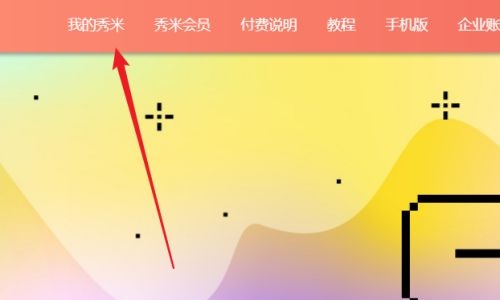
第二步:在个人界面中,选择一个项目并打开,或者新建一篇图文。
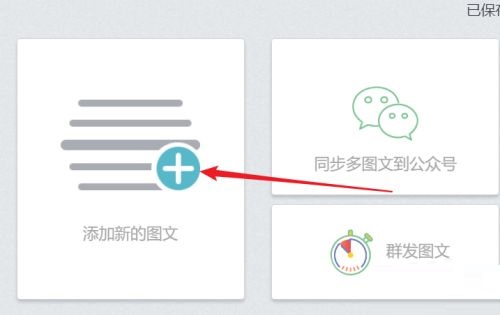
第三步:在出现的界面中,输入内容后光标定位在需要设置角标的地方,点击【格式】。
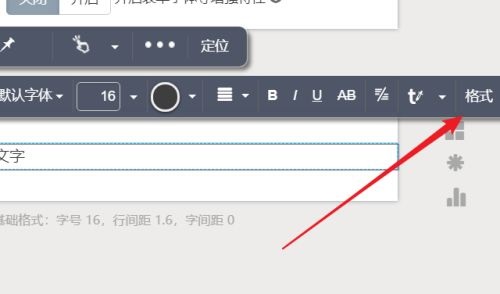
第四步:选择【文字上标】,并在编辑界面中,输入文字即可。
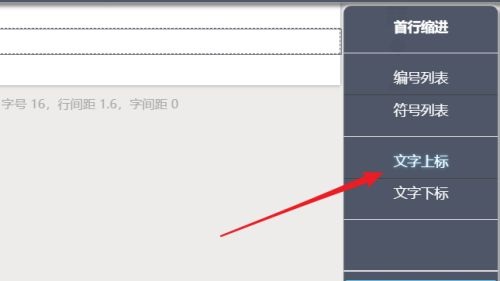
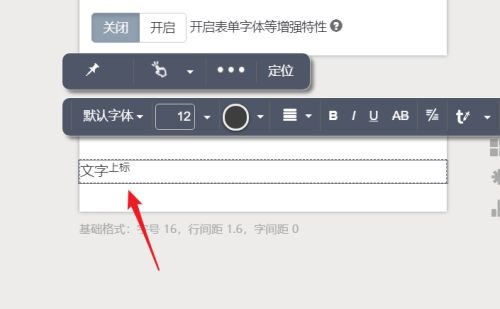
以上就是小编给大家带来的秀米编辑器如何设置文字上标的全部内容,希望能够帮助到大家哦。
秀米编辑器如何设置文字上标呢?下面就为大家带来了秀米编辑器设置文字上标的方法,有需要的小伙伴可以来了解了解哦。
第一步:打开秀米编辑器,点击【我的秀米】。
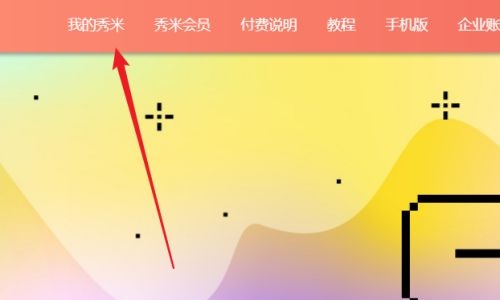
第二步:在个人界面中,选择一个项目并打开,或者新建一篇图文。
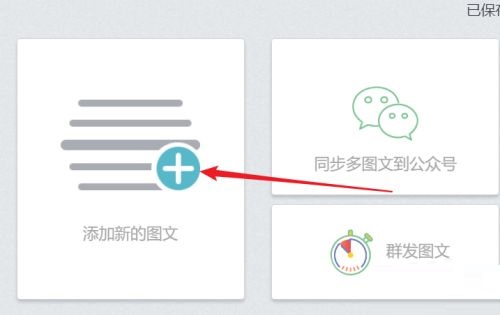
第三步:在出现的界面中,输入内容后光标定位在需要设置角标的地方,点击【格式】。
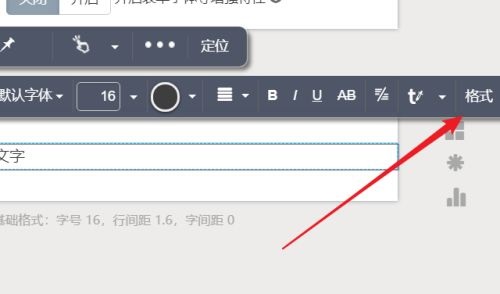
第四步:选择【文字上标】,并在编辑界面中,输入文字即可。
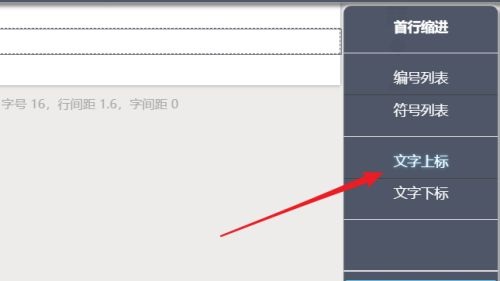
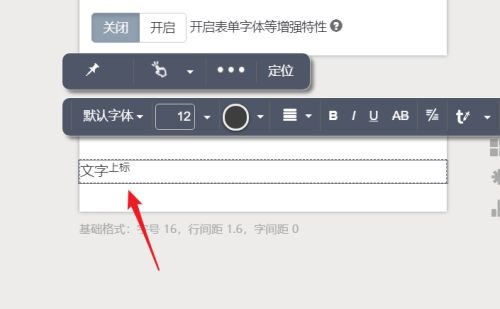
以上就是小编给大家带来的秀米编辑器如何设置文字上标的全部内容,希望能够帮助到大家哦。
版权声明:本文内容由互联网用户贡献,该文观点仅代表作者本人。本站仅提供信息存储服务,不拥有所有权,不承担相关法律责任。 如发现本站有涉嫌抄袭侵权/违法违规的内容, 请发送邮件至 2386932994@qq.com 举报,一经查实将立刻删除。
发表评论